Win10系统关闭自动锁屏的方法
时间:2023-11-14 11:45:17作者:极光下载站人气:529
很多小伙伴之所以会选择使用win10系统来作为电脑中的默认操作系统,就是因为Win10系统中的功能十分的丰富,并且操作简单,在Win10系统中我们可以对电脑进行锁屏设置,但当我们想要关闭自动锁屏功能时,该怎么进行操作呢。其实很简单,我们只需要进入本地组策略编辑器页面,然后在该页面中打开管理模板和控制面板选项,接着在个性化页面中找到不显示锁屏选项,双击打开该选项,再在弹框中点击“已启用”选项即可。有的小伙伴可能不清楚具体的操作方法,接下来小编就来和大家分享一下Win10系统关闭自动锁屏的方法。
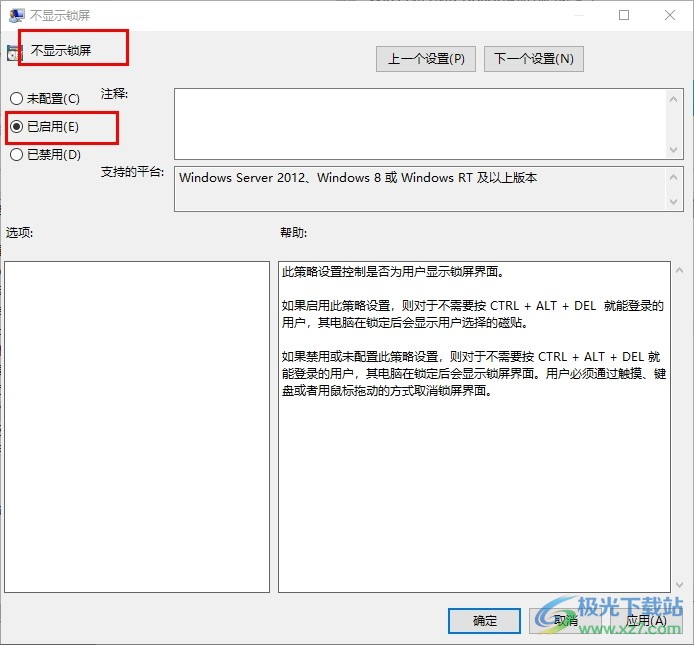
方法步骤
1、第一步,我们在桌面左下角找到开始按钮,右键单击该按钮,然后在菜单列表中选择“运行”选项
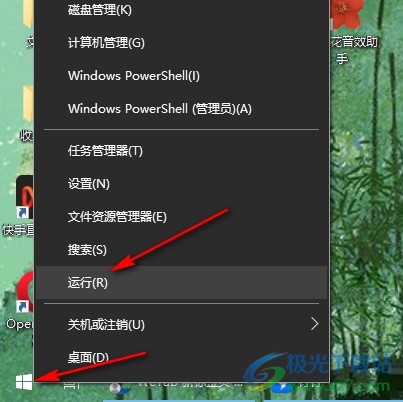
2、第二步,打开运行窗口之后,我们在窗口中输入“gpedit.msc”,然后点击确定按钮
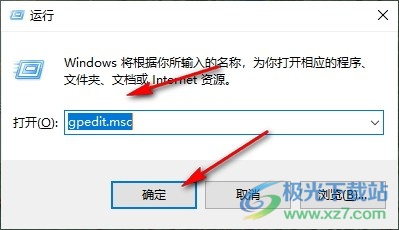
3、第三步,打开本地组策略编辑器页面之后,我们在该页面先打开计算机配置、管理模板,再打开控制面板和个性化选项
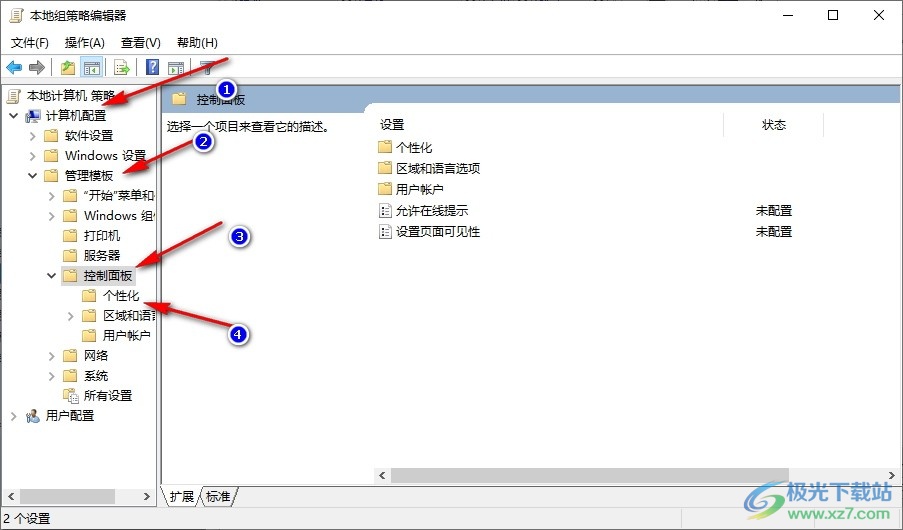
4、第四步,接着我们在个性化设置页面中双击打开“不显示锁屏”选项
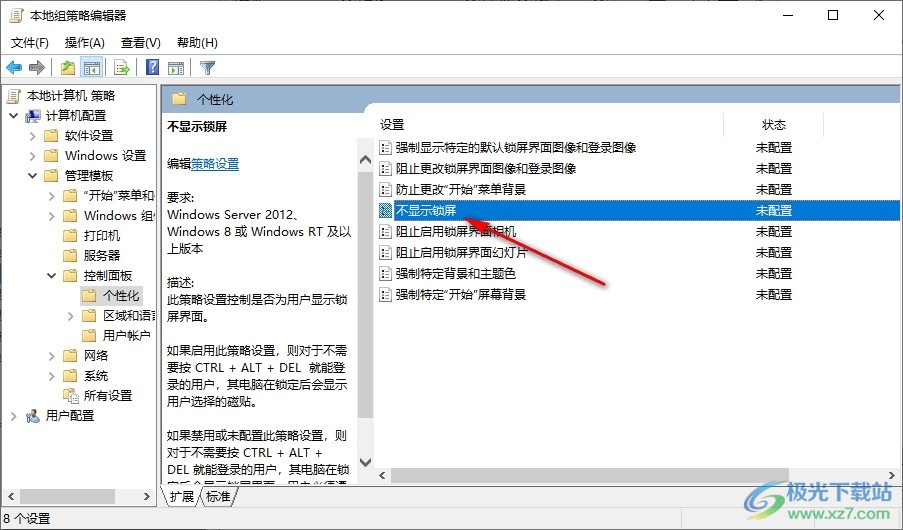
5、第五步,最后我们在不显示锁屏的弹框中点击选择“已启用”选项,再点击应用和确定选项即可
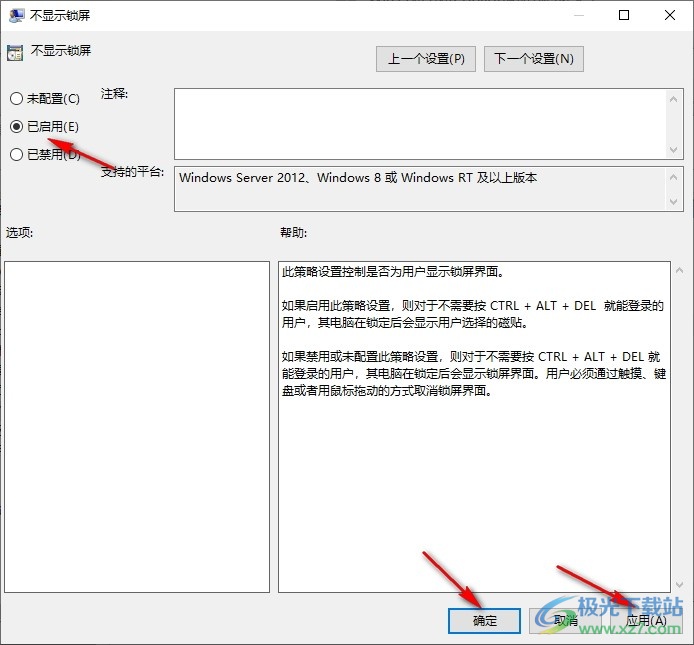
以上就是小编整理总结出的关于Win10系统关闭自动锁屏的方法,我们在电脑中进入本地组策略编辑器页面,然后在个性化页面中双击打开不显示锁屏选项,最后在弹框中点击“已启用”选项即可,感兴趣的小伙伴快去试试吧。

大小:4.00 GB版本:64位单语言版环境:Win10
- 进入下载
网友评论